现在给大家介绍一下另一台电脑怎么打开共享文件夹
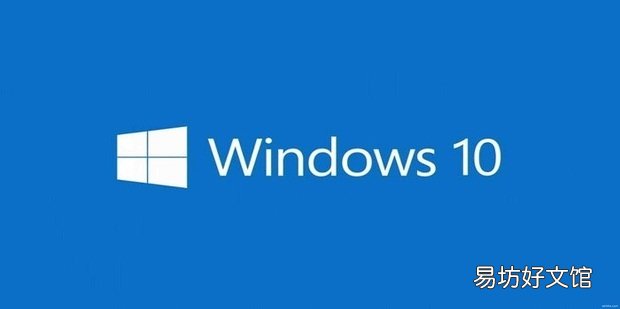
文章插图
另一台电脑怎么打开共享文件夹1、首先在右下角任务栏中的网络图标上点击鼠标右键选择打开网络和Internet设置 。

文章插图
2、点击网络和共享中心 。
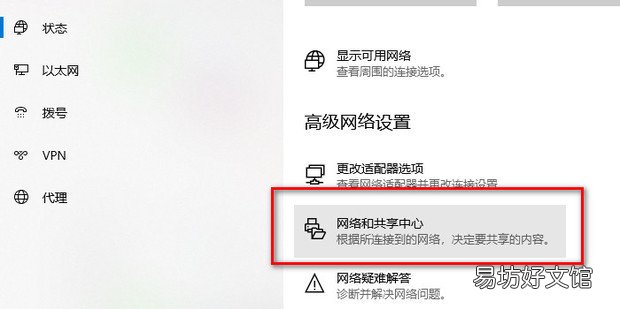
文章插图
3、选择更改高级共享设置 。

文章插图
4、将红色方框内标记的选项全部选择为启用 。
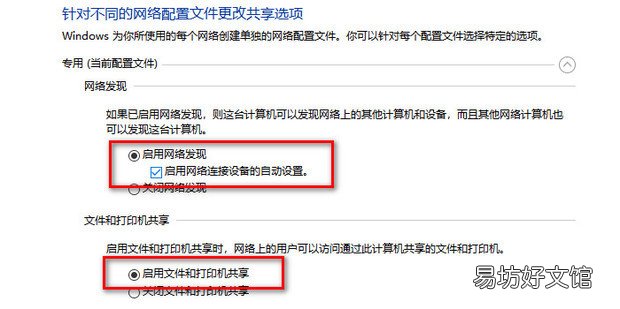
文章插图
5、在需要共享的文件上点击鼠标右键选择属性 。
【另一台电脑怎么打开共享文件夹】
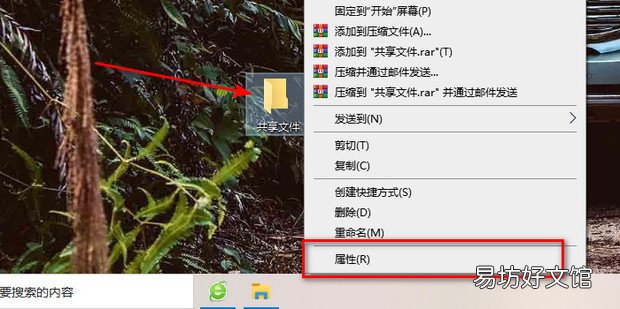
文章插图
6、点击共享设置中的共享按钮 。

文章插图
7、点击下拉菜单选中需要共享的用户点击添加 。
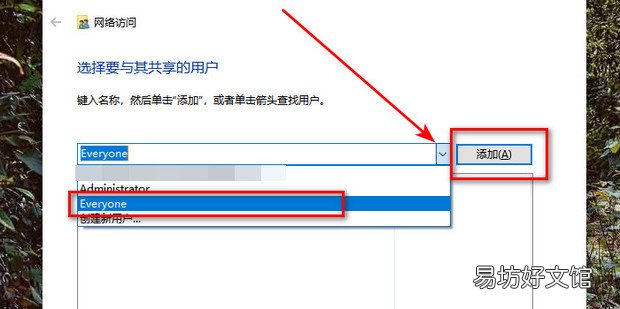
文章插图
8、最后点击共享用户后面的下拉菜单将权限设置为读取/写入点击共享即可 。

文章插图
推荐阅读
- 新电脑d盘未分配怎么解决
- DVD Cloner 2021 Mac版是Mac电脑上的一款简单的DVD复制克隆工具
- 如何在电脑中更新usb驱动的方法步骤
- 电脑组装接线教程图解 组装电脑怎么接线
- 联想电脑如何更改账户名称
- PLC需要什么配置的电脑
- 如何查看电脑IP和mac地址
- 电脑微信删除了聊天记录怎么找回 一起来看看吧
- 鼠标怎么变放大镜 鼠标如何变放大镜
- 学校电脑无法连接手机USB







